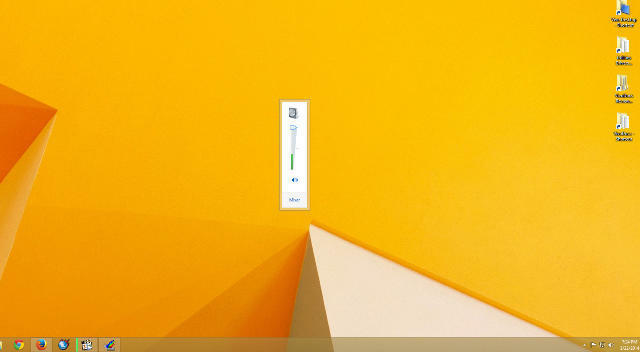Šo kļūdu var izraisīt vienlaicīga nesaderīgu programmu palaišana
- Šo Windows atjaunināšanas kļūdu galvenokārt izraisa vīrusu infekcijas un nesaderīgu programmu palaišana atjaunināšanas laikā.
- Ja šķiet, ka nezināt, kādus labojumus lietot, apsveriet iespēju palaist Windows atjaunināšanas problēmu risinātāju.
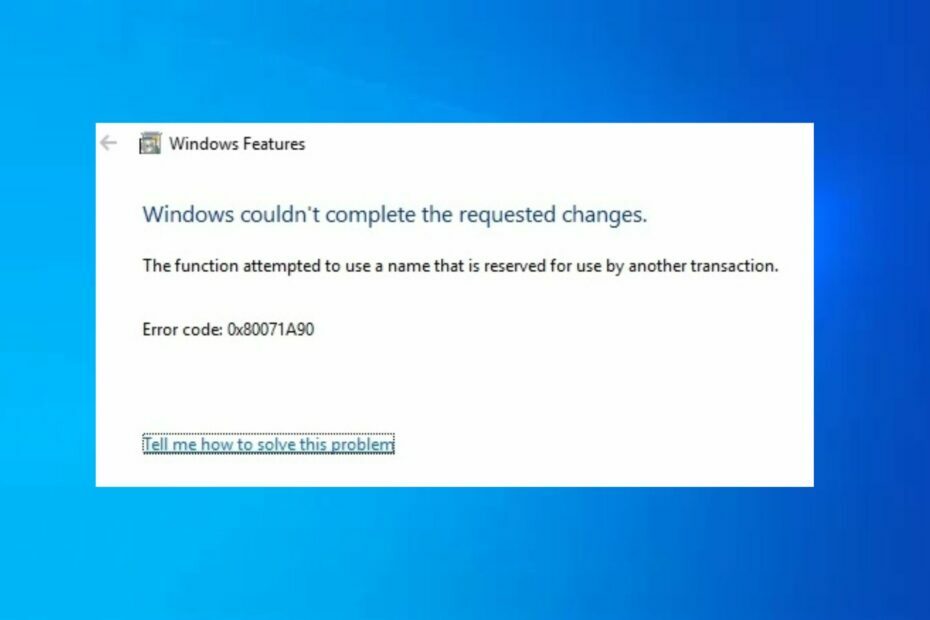
XINSTALĒT, NOklikšķinot uz LEJUPIELĀDES FAILA
- Lejupielādējiet un instalējiet Fortect datorā.
- Palaidiet rīku un Sāciet skenēšanu
- Ar peles labo pogu noklikšķiniet uz Remonts, un izlabojiet to dažu minūšu laikā.
- 0 lasītāji jau ir lejupielādējuši Fortect šomēnes
Vairāki mūsu lasītāji ir ziņojuši par kļūdas kodu — funkcija mēģināja izmantot nosaukumu, kas ir rezervēts citam darījumam. Ir ziņots, ka šī kļūda parādījās, kad Windows nevar instalēt vai .NET ietvara instalēšanas laikā sistēmā Windows.
Kas izraisa Windows kļūdu 0x80071a90?
Kļūdas kodu 0x80071a90 var izraisīt neskaitāmi iemesli. Kļūda var izpausties, mēģinot pievienot Hyper-V līdzekli sistēmā Windows 10 kā -Hyper-V funkcija mēģināja izmantot nosaukumu, kas ir rezervēts citam darījumam- kļūdas ziņojums.
Citi šīs kļūdas iemesli ir:
- Vienlaicīga nesaderīgu programmu palaišana - Izpildlaika kļūdas var tikt aktivizētas, ja fonā tiek palaistas programmas, kas var kavēt Windows atjaunināšanu. Aizverot dažas no šīm programmām, kļūda tiks novērsta.
- Bojāta atmiņa - Ja jūsu operētājsistēma vai grafikas draiverim ir vīrusu infekcijas, tas var izraisīt izpildlaika kļūdu.
- Pēkšņa sistēmas izslēgšana – Ja strāvas padeve tiek pārtraukta strāvas padeves pārtraukuma dēļ, tas var izraisīt arī problēmu.
- Būtisku failu dzēšana - Ja nejauši izdzēšat nepieciešamo sistēmas failu vai sistēmas elementa ierakstu, tas var izraisīt Windows atjaunināšanas kļūdu. Jums vajadzētu apsvērt dzēsto failu atjaunošana pirms veicat citu Windows atjaunināšanu.
Ja esat apstiprinājis kādu no iepriekš minētajiem iespējamajiem kļūdas cēloņiem, jūs varēsit viegli novērst problēmu, izmēģinot ieteiktos risinājumus.
Ko es varu darīt, ja funkcija mēģināja izmantot nosaukumu, kas ir rezervēts citam darījumam?
Pirms jebkādu uzlabotu risinājumu izmantošanas apsveriet šādas darbības:
- Pārliecinieties, ka jums ir pietiekami daudz vietas diskā.
- Atspējojiet vai atinstalējiet pretvīrusu programmatūru.
- Atvienojiet visas perifērijas ierīces.
- Restartējiet datoru.
Pēc iepriekš minēto pārbaužu apstiprināšanas, ja problēma joprojām pastāv, varat izpētīt tālāk sniegtos risinājumus.
1. Palaidiet SFC/DISM skenēšanu
- Ar peles kreiso taustiņu noklikšķiniet uz Sākt poga, ievade cmdun izvēlieties Izpildīt kā administratoram.
- Ierakstiet šo komandu un noklikšķiniet uz Ievadiet:
sfc /scannow
- Gaidiet veiksmīgu uzvedni. Pēc tam ierakstiet šo komandu un nospiediet Ievadiet:
DISM /Tiešsaistē /Attēla tīrīšana /Veselības atjaunošana
- Pēc DISM skenēšanas pabeigšanas restartējiet datoru.
Pēc SFC skenēšanas pārbaudiet, vai problēma ir novērsta. Ja tas turpinās, jums jāveic DISM skenēšana. Alternatīvi, ja jums tādas ir problēmas ar DISM skenēšanu operētājsistēmā Windows 10/11, pārbaudiet šeit.
Ja vēlaties automatizēt šo procesu, iesakām izmēģināt īpašu rīku, jo tas risinās situāciju jūsu vietā.
2. Veiciet tīru sāknēšanu
- Nospiediet pogu Windows + R taustiņus, ievadiet msconfigun noklikšķiniet uz labi lai atvērtu Sistēmas konfigurācija.
- Izvēlieties Pakalpojumi cilni, pārbaudiet Slēpt visus Microsoft pakalpojumus lodziņā, noklikšķiniet Atspējot visuun atlasiet labi.

- Noklikšķiniet uz Uzsākt cilni un noklikšķiniet Atveriet uzdevumu pārvaldnieku.

- Ar peles labo pogu noklikšķiniet uz katras trešās puses lietotnes un noklikšķiniet uz Beigt uzdevumu.

- Pēc tam restartējiet datoru.
Ja neesat pārliecināts par kļūdas cēloni, labākais risinājums varētu būt tīras sāknēšanas veikšana. Varat arī skatīt mūsu rokasgrāmatu, kurā sīki aprakstīti dažādi veidi, kā datorā veikt tīru sāknēšanu.
- WordPad netiek atvērts? 4 veidi, kā to labot
- Labojums: lappuses kļūme neapmeklētajā apgabalā operētājsistēmā Windows 10
- Bindflt.sys zils ekrāns: kā to labot, veicot 5 darbības
3. Palaidiet Windows atjaunināšanas problēmu risinātāju
- Nospiediet pogu Windows taustiņš + es lai atvērtu Iestatījumi lietotne.
- Tālāk noklikšķiniet uz Atjaunināšana un drošība.

- Izvēlieties Problēmu novēršana no kreisās rūts un noklikšķiniet uz Papildu problēmu risinātāji.
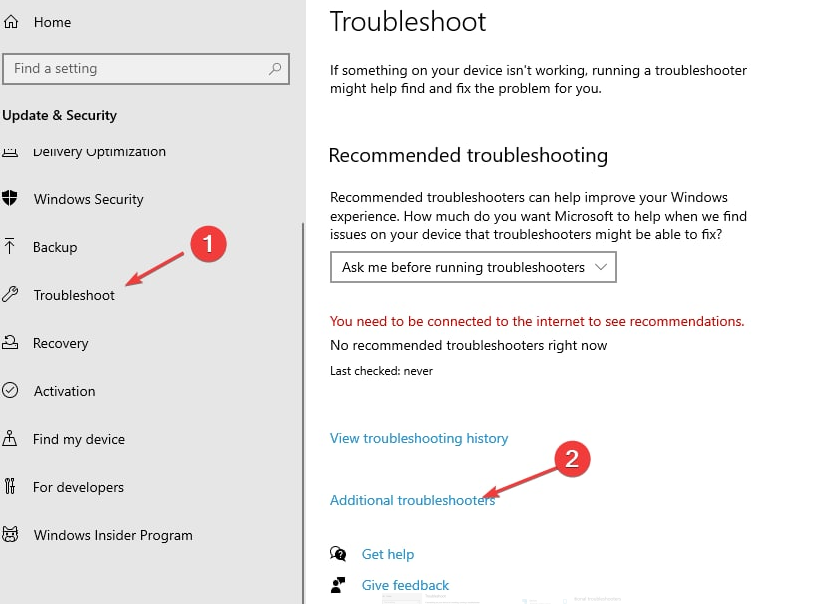
- Paplašiniet Windows atjaunināšanas problēmu novēršanar un noklikšķiniet uz Palaidiet problēmu risinātāju.

- Lietojiet visus labojumus, kas atklāti, izpildot ekrānā redzamos norādījumus.
- Restartējiet datoru.
Palaižot problēmu risinātāju, ir jānovērš Windows atjaunināšanas kļūdas kods 0x80071a90.
Tomēr, ja tas neizlabo jūsu izpildlaika kļūdu, varat izpētīt mūsu ceļvedi ko darīt, ja rodas problēmas ar atjauninājumu instalēšanu.
Kāda ir atšķirība starp rezervētu vārdu un lietotāja definētu identifikatoru?
Rezervētam vārdam programmēšanā ir ar to saistīta īpaša un definēta iezīme. Tādas ir vairākas, piemēram, kopā 32 C valodu.
No otras puses, lietotājs/programmētājs ģenerē identifikatoru, lai nosauktu mainīgos, funkcijas un masīvus. Lai gan rezervēts atslēgvārds var saturēt tikai alfabēta rakstzīmes, identifikators var ietvert alfabētu, ciparus un pasvītrojumus.
Varat izmēģināt jebkuru no šajā rakstā sniegtajiem labojumiem vai izvēlēties labošanai sniegtos ieteikumus Funkcija mēģināja izmantot nosaukumu, kas ir rezervēts citam darījumam kļūda sistēmā Windows.
Tāpat, pirms dodaties ceļā, neaizmirstiet iepazīties ar dažiem ātriem padomiem palielināt Windows veiktspēju.
Ja jums ir jautājumi vai komentāri, nevilcinieties izmantot tālāk esošo komentāru sadaļu.
Vai joprojām ir problēmas?
SPONSORĒTS
Ja iepriekš minētie ieteikumi nav atrisinājuši jūsu problēmu, jūsu datorā var rasties nopietnas Windows problēmas. Mēs iesakām izvēlēties visaptverošu risinājumu, piemēram, Fortect lai efektīvi novērstu problēmas. Pēc instalēšanas vienkārši noklikšķiniet uz Skatīt un labot pogu un pēc tam nospiediet Sāciet remontu.